Visión general
El módulo de Evaluación de Candidatos proporciona un sistema integral para gestionar las evaluaciones de candidatos a lo largo de su proceso de contratación. Esta documentación explica cómo navegar y utilizar las funciones de evaluación para realizar un seguimiento eficiente de los candidatos, monitorear su progreso y tomar decisiones de contratación informadas.
Características principales
- Seguimiento de estado: Monitoree a los candidatos a través de varias etapas del proceso de evaluación
- Gestión de correos electrónicos: Edite y visualice la comunicación enviada a los candidatos
- Configuración de evaluación: Personalice las evaluaciones según sus requisitos
- Gestión de candidatos: Busque, filtre y organice candidatos con opciones de visualización flexibles
- Análisis detallado: Acceda a datos completos sobre el rendimiento de los candidatos
Estructura de la documentación
Esta documentación está organizada en las siguientes secciones:
- Panel de evaluación
- Gestión del estado de candidatos
- Comunicaciones por correo electrónico
- Configuración de evaluación
- Métodos de invitación de candidatos
- Visualización y filtrado de candidatos
- Gestión de perfiles de candidatos
Panel de evaluación
El Panel de Evaluación proporciona una vista centralizada de todos los candidatos y su estado actual en el proceso de evaluación.
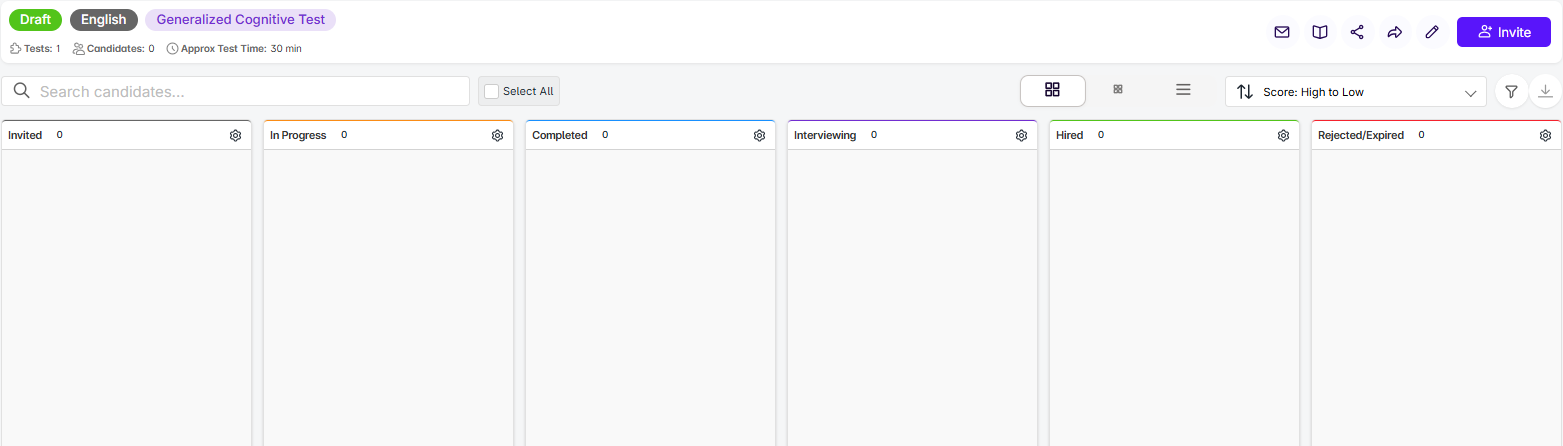
Desde este panel, puede:
- Ver todos los candidatos y su estado actual de evaluación
- Realizar un seguimiento del progreso de los candidatos a través del proceso de contratación
- Acceder a información detallada de los candidatos
- Realizar acciones clave como invitar a nuevos candidatos o editar parámetros de evaluación
Gestión del estado de candidatos
Estados disponibles
Los candidatos pasan por diferentes etapas en el proceso de evaluación, cada una representada por un estado:
| Estado | Descripción |
|---|---|
| Invitado | El candidato ha sido invitado a realizar la evaluación |
| En progreso | El candidato ha comenzado pero no ha completado la evaluación |
| Completado | El candidato ha finalizado la evaluación |
| Entrevistando | El candidato está en o programado para la fase de entrevista |
| Contratado | El candidato ha sido contratado por la organización |
| Rechazado/Expirado | El candidato fue rechazado o su oportunidad de evaluación expiró |
Cambiar el estado del candidato
Los cambios de estado se pueden realizar de dos maneras:
- Arrastrar y soltar: En la vista Kanban o compacta, simplemente arrastre una tarjeta de candidato a la columna de estado deseada
- Selección de menú: Usando el menú de opciones (•••) en cada tarjeta de candidato
Cambiar el estado de un candidato a invitado o rechazado enviará un correo electrónico notificándole
Comunicaciones por correo electrónico
Plantillas de correo electrónico
La plataforma proporciona plantillas de correo electrónico personalizables para diferentes interacciones con candidatos:
- Correos de invitación: Enviados al invitar a candidatos a realizar la evaluación
- Correos de rechazo: Enviados cuando un candidato no avanza
- Notificaciones de finalización: Enviadas automáticamente cuando los candidatos completan evaluaciones
Gestión de plantillas de correo electrónico
Para editar plantillas de correo electrónico:
- Haga clic en el botón "Editar correo electrónico" en la vista de evaluación
- Seleccione el tipo de plantilla que desea modificar
- Personalice el contenido usando el editor de texto enriquecido
- Guarde sus cambios
Visualización del historial de correos electrónicos
Para ver el historial de correos electrónicos de una evaluación:
- Haga clic en el botón "Ver correos electrónicos" en la vista de evaluación
- Revise la lista de todos los correos electrónicos enviados, incluyendo:
- Tipo de correo electrónico (invitación, rechazo, finalización)
- Información del destinatario
- Fecha y hora de envío
- Estado de entrega
Configuración de evaluación
Edición de una evaluación
Para modificar una evaluación existente:
- Haga clic en el botón "Editar" en la vista de evaluación
- Ajuste parámetros como:
- Nombre y descripción de la evaluación
- Límites de tiempo
- Tipos de preguntas y métodos de puntuación
- Habilidades y competencias requeridas
- Elementos de marca personalizados
Probar su evaluación
Antes de enviar una evaluación a los candidatos, puede previsualizarla:
- Haga clic en el botón "Probar evaluación"
- Complete la evaluación como lo haría un candidato
- Revise la experiencia y realice los ajustes necesarios
Métodos de invitación de candidatos
Invitación directa por correo electrónico
Envíe invitaciones de evaluación directamente a los candidatos:
- Haga clic en el botón "Invitar"
- Seleccione la pestaña "Correo electrónico"
- Ingrese el nombre y dirección de correo electrónico del candidato
- Opcionalmente personalice el mensaje de invitación
- Haga clic en "Enviar invitación"
Invitación masiva
Invite a múltiples candidatos simultáneamente:
- Haga clic en el botón "Invitar"
- Seleccione la pestaña "Correo electrónico"
- Haga clic en "Importar candidatos"
- Suba un archivo Excel o CSV con información de los candidatos
- Confirme los datos importados y envíe invitaciones
Opciones de integración
Incorpore la invitación de evaluación en sus propios sistemas:
- Haga clic en el botón "Invitar"
- Elija entre:
- Copiar enlace: URL directa a la evaluación
- Código de botón: Código HTML para un botón de invitación
- Código iFrame: Código de inserción para integración completa
Gestión de equipo
Controle quién puede acceder y gestionar evaluaciones:
- Haga clic en el botón "Invitar"
- Seleccione la pestaña "Equipo"
- Vea los miembros actuales del equipo y sus roles
- Invite a miembros del equipo usando el botón "Invitar"
Visualización y filtrado de candidatos
Opciones de vista
Alterne entre diferentes formatos de visualización de candidatos:
- Grande (Predeterminado): Vista de tablero Kanban con tarjetas detalladas de candidatos
- Compacta: Vista Kanban condensada que muestra más candidatos a la vez
- Lista: Vista tabular con columnas ordenables (nota: la funcionalidad de arrastrar y soltar no está disponible en esta vista)
Búsqueda y filtrado
Localice candidatos específicos utilizando las herramientas de búsqueda y filtrado:
- Barra de búsqueda: Encuentre candidatos por nombre o correo electrónico
- Seleccionar todo: Elija todos los candidatos para acciones masivas
- Opciones de ordenación: Organice candidatos por puntuación, puntuación de IA, nombre o fecha de adición
- Filtros avanzados: Filtre por estado, rangos de puntuación, fecha de creación, fecha de finalización o pruebas específicas realizadas
Exportación de datos
Exporte información de candidatos para análisis offline:
- Haga clic en el botón "Descargar"
- Elija su formato de exportación preferido
- Seleccione qué campos de datos de candidatos incluir
- Confirme la descarga
Gestión de perfiles de candidatos
Información en la tarjeta del candidato
Cada tarjeta de candidato muestra información clave:
- Nombre y avatar del candidato
- Dirección de correo electrónico
- Puntuación de IA
- Puntuación promedio de evaluación
- Fecha de invitación
- Botón de descarga de currículum (si está disponible)
Acciones rápidas
Acceda a acciones comunes desde el menú de opciones (•••) en cada tarjeta de candidato:
- Ver currículum
- Reenviar invitación
- Enviar recordatorio por WhatsApp
- Programar entrevista
- Rechazar candidato
Vista detallada del candidato
Haga clic en cualquier tarjeta de candidato para abrir un modal detallado que muestra:
- Información de contacto
- Desglose de puntuación
- Expectativas salariales
- Vista previa del currículum
- Cronología de evaluación (fechas de invitación y finalización)
- Resultados de pruebas individuales
Vista de perfil completa
Para información completa del candidato:
- Haga clic en una tarjeta de candidato para abrir el modal detallado
- Haga clic en el botón "VER PERFIL COMPLETO"
- Acceda al perfil completo del candidato con todos los datos de evaluación y documentos
La vista de perfil completo proporciona análisis adicionales y datos comparativos que no están disponibles en la vista modal.